LINE@の管理者を変更する方法は?
2016/09/12
Answer
A:管理者を追加することで、権限を変更できます。
LINE@の管理者を変更する方法
LINE@の管理者を追加する手順
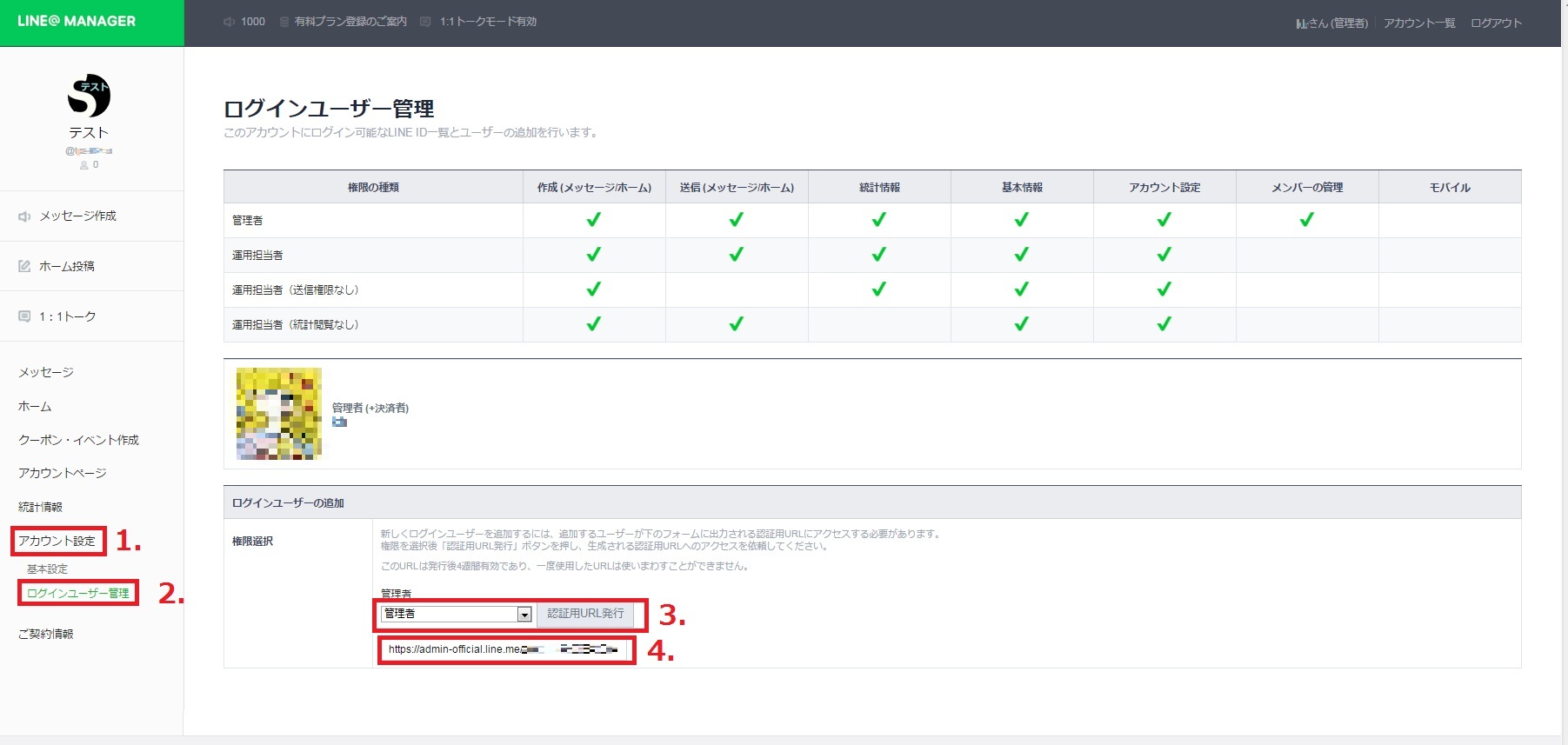
手順1:「アカウント設定」をクリックします。
手順2:表示された「ログインユーザー管理」をクリックします。
手順3:「管理者」を選択し、「承認用URL発行」をクリックします。
手順4:表示されたURLを管理者として追加したい人に、メールやメッセージアプリで送ります。
追加される側の手順
手順1:受け取ったURLを開きます。

手順2:LINEに登録しているメールアドレスとパスワードを入力します。
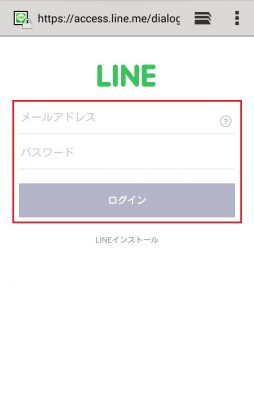
手順3:入力したメールアドレスに届くメールを確認し、記載された承認コードを入力します。
手順4:追加されたLINE@アカウントにアクセスできるようになります。
付与する権限について

管理者
管理者が最も上位の権限であり、メンバーを追加・削除できます。
運用担当者
「メンバーの管理」とプロフィール写真の変更以外が可能な権限です。
運用担当者(送信権限なし)
「メンバーの管理」と「送信(メッセージ/ホーム)」以外が可能な権限です。
メッセージなどの作成はできますが、送信はできません。
運用担当者(統計権限なし)
「メンバー管理」と「統計情報」の閲覧以外が可能な権限です。LINE@MANAGERの統計情報にアクセスができません。
スマホで管理者を変更する手順
スマホでは管理者の追加はできません。スマホでメンバーを追加した場合、「運用担当者」の権限が付与されます。
スマホでメンバーを追加する手順
手順1:LINE@のアプリを開き、「メンバー・アカウント管理」をクリックします。
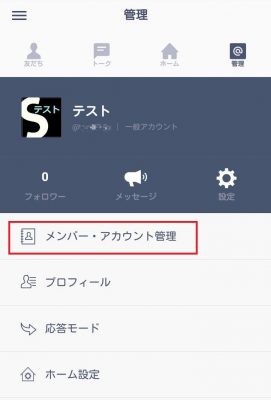
手順2:メンバ-・アカウントページで「メンバーの管理」をクリックします。
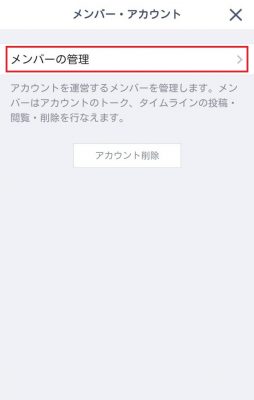
手順3:メンバーの管理ページで「メンバー」をクリックします。
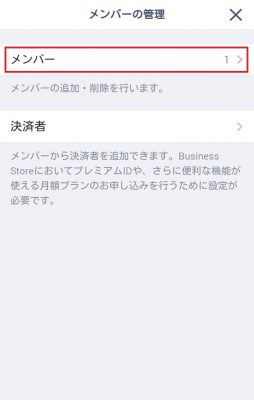
手順4:メンバー一覧ページで「メンバーの追加」をクリックします。
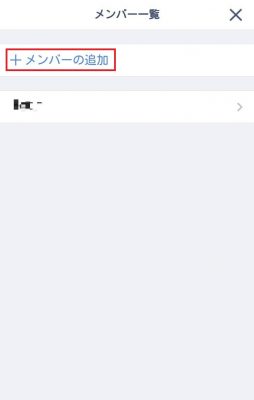
手順5:メンバーの追加ページで、追加の方法を選びます。
■LINEで招待メッセージを送る
LINEで友だち登録している人に招待メッセージを送ります。
■追加用のQRコードを表示する
表示されるQRコードをリーダーで読み取ってもらいます。
■LINE@アカウントの友だちから追加する
LINE@で友だち登録している人にメッセージを送ります。
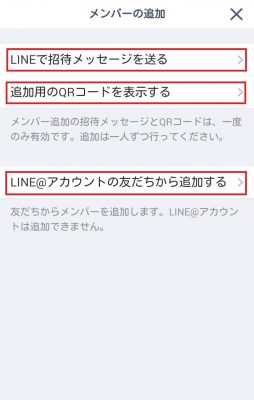
追加される人の手順
手順1:LINEやLINE@で受け取ったURLを開きます。
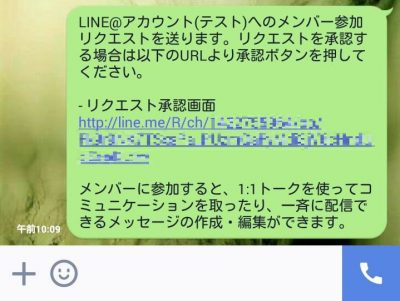
手順2:追加される人のLINEに登録しているメールアドレスとパスワードを入力します。
手順3:入力したメールアドレスに届くメールを確認し、記載された承認コードを入力します。
手順4:追加されたLINE@アカウントにアクセスできるようになります。
注意点
登録できるメンバーの数には上限があります。フリープランは20人まで、ベーシック、プロプランは100人まで登録可能です。
1人のメールアドレスとパスワードを使い回すのはセキュリティ上の理由から推奨されていないので、しっかりとそれぞれのメンバーに権限を付与して運用するようにしましょう。
参考:













